Innehållsförteckning
I den här handledningen visar jag hur du migrerar Windows Server 2003 Active Directory till Windows Server 2016 AD. Som du kanske vet upphörde stödet och uppdateringarna för Windows Server 2003 i juli 2015 och många företag har redan migrerat eller planerar att uppgradera sina Windows Server 2003-servrar till Windows Server 2012R2 eller till Windows Server 2016.
Migreringen av Active Directory är ett viktigt och seriöst förfarande, för som du kanske vet tillhandahåller en AD-server alla nödvändiga autentiseringstjänster och säkerhetsprinciper som påverkar alla användare och datorer i nätverket.
Så här migrerar du Active Directory Server 2003 till Active Directory Server 2016
Steg 1. Installera Windows Server 2016.Steg 2. Konfigurera IP-adressen på Server 2016.Steg 3. Anslut Windows Server 2016 till AD 2003-domänen.Steg 4. Logga in på Server 2016 med kontot Domänadministratör.Steg 5. Höj funktionsnivåerna för domän och skog på AD Server 2003.Steg 6. Lägg till Active Directory Domain Services på Server 2016.Steg 7. Befordra Server 2016 till domänkontrollant.Steg 8. Överförsteg 9. Ändra Active Directory Domain Controller till Server 2016.steg 10. Ändra Domain Naming Master till Server 2016.steg 11. Ändra Schema Master till Server 2016.steg 12. Kontrollera att alla FSMO-roller har överförts till Server 2016.steg 13. Ta bort Server 2003 från Global Catalog.steg 14. Ändra Preferred DNS Address på Server 2003 så att den matcharServerens 2016-IP.Steg 15. Ta bort Server 2003 från domänkontrollanten.Steg 16. Ändra de statiska IP-adresserna på Server 2003 och Server 2016.Steg 17. Logga in på Active Directory 2016 från arbetsstationerna.Steg 18. (Valfritt) Ta bort Server 2003 från domänen och nätverket.Steg 1. Installera Windows Server 2016.
Innan du fortsätter att migrera en Active to Directory från Windows Server 2003 till Server 2016 måste du först installera Windows Server 2016 på en ny dator som sedan kommer att flyttas till Active Directory Server 2016. Läs instruktionerna i följande guide för att utföra den uppgiften:
- Så här installerar du Windows Server 2016 (steg för steg).
Steg 2. Konfigurera IP-adresserna i Server 2016.
Nästa steg är att konfigurera IP- och DNS-adresserna på den nya servern enligt följande:
1. IP-adressen måste tillhöra samma undernät som den befintliga domänen.
2. DNS-adressen måste vara densamma som i den befintliga domänen.
Låt oss anta att för det här exemplet (vägledning), att:
a. Den befintliga AD Server 2003 (som också är en DNS-server) för domänen "wintips.local" heter "Server2K3" och har IP-adressen "192.168.1.10".
b. Den nya Server 2016 heter "Server2k16".
Enligt ovanstående information kan du i tabellen nedan se de nuvarande IP-inställningarna för Server 2003 och de IP-inställningar som jag har tillämpat på den nya Server 2016 innan jag fortsatte med migreringen av Active Directory.
| Windows Server 2003 OS Windows Server 2016 OS Datorns namn: Server2K3 Server2k16 Domännamn: WINTIPS.LOCAL Domänernas NetBIOS-namn: WINTIPS IP-adress (statisk): 192.168.1.10 192.168.1.20 Subnätmask: 255.255.255.0 255.255.255.0 Standardgateway: 192.168.1.1 192.168.1.1 Företrädande DNS-server: 192.168.1.10 192.168.1.10 |
Steg 3. Anslut Windows Server 2016 till AD 2003-domänen.
När du har tillämpat de nödvändiga IP-inställningarna fortsätter du med att ansluta den nya Server 2016 till den befintliga 2003-domänen.
1. Öppna Serverhanteraren (på Server 2016) och klicka på Lokal dator i den vänstra rutan.
2. Klicka på ARBETSGRUPPEN

3. Klicka på Förändring.
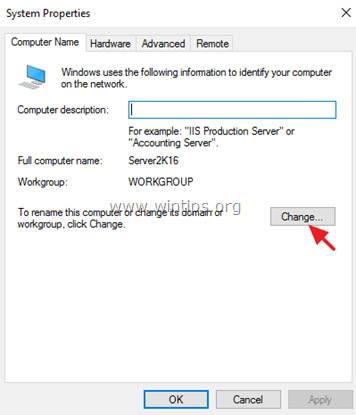
4. I avsnittet "Medlem i" väljer du Domän. Skriv sedan domännamnet för den befintliga domänen (t.ex. "WINTIPS.LOCAL" i det här exemplet) eller domänens NETBIOS-namn (t.ex. "WINTIPS" i det här exemplet) och klicka på OK .
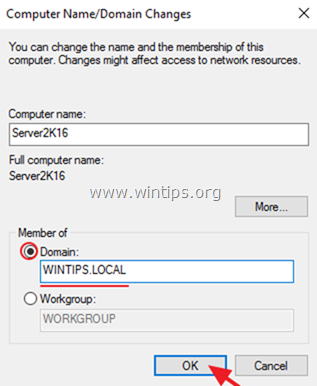
5. Skriv "Administrator" i fältet för användarnamn och skriv sedan lösenordet för domänadministratörskontot. När du är klar klickar du på OK .
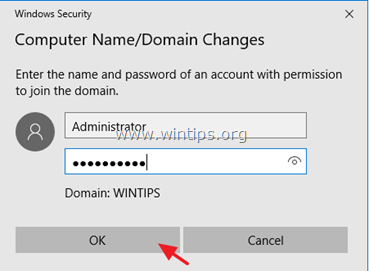
6. Klicka på OK När meddelandet "Welcome to Domain" visas stänger du alla öppna fönster och startar om datorn.
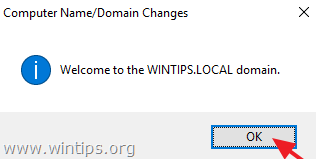
Steg 4. Logga in på Server 2016 med kontot Domänadministratör.
När du har startat om din nya Server 2016 trycker du på Ctrl + Alt + Del och logga in med domänadministratörskontot och lösenordet:
1. På inloggningsskärmen klickar du på Annan användare
2. Vid användarnamn skriver du: " DomainName\Administrator" (t.ex. "wintips\Administrator").
3. Ange lösenordet för domänadministratören.
4. Tryck på Gå in på för att logga in.
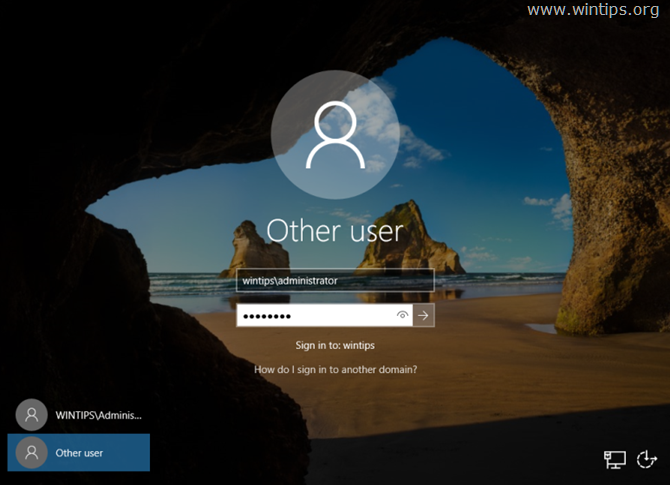
5. Låt Windows skapa en ny användarprofil för det nya kontot och fortsätt till nästa steg.
Steg 5. Höj funktionsnivåerna för domäner och skogar på AD Server 2003.
1. På Windows Server 2003 öppnar du Active Directory Användare och datorer.
2. Högerklicka på på den Domännamn (t.ex. "wintips.local") och välj Höja domänens funktionella nivå.
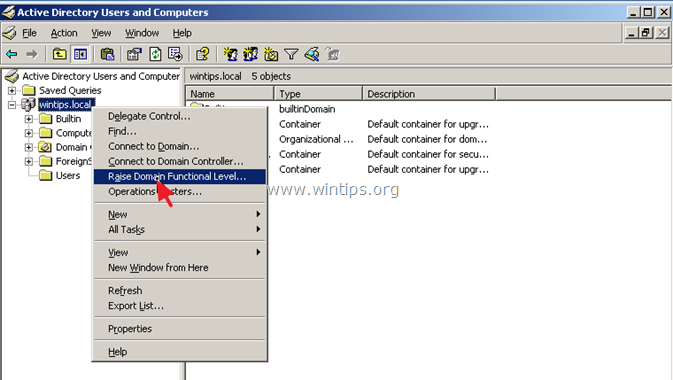
3. Med hjälp av rullgardinsvapnet ställer du in funktionsnivån till Windows Server 2003 och klicka på Upphöj .
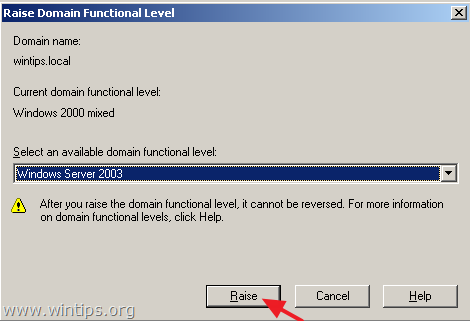
4. Hit OK vid varningsmeddelandet Höj funktionell nivå.

5. När "höjningen" är klar klickar du på OK återigen på informationsmeddelandet.

6. Öppna sedan Active Directory-domän och förtroenden .
7. Högerklicka på Active Directory-domän och förtroenden och väljer Höj skogens funktionsnivå.
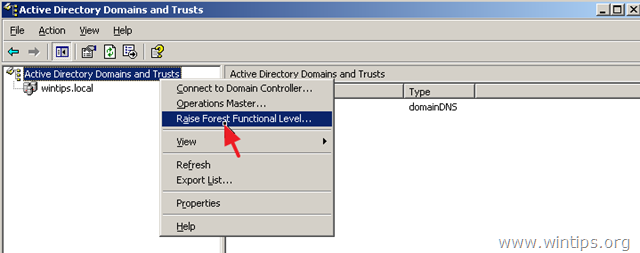
8. Kontrollera att Windows Server 2003 är markerad och klicka på Upphöj .
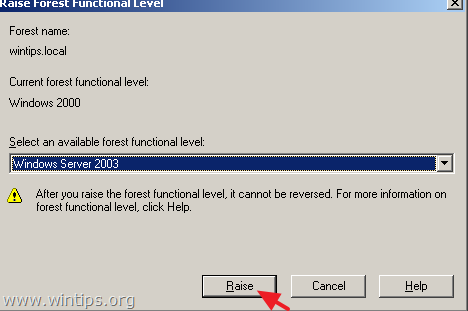
9. Klicka på OK två gånger och gå vidare till nästa steg.
Steg 6. Lägg till Active Directory Domain Services till Server 2016 och befordra Server 2016 till domänkontrollant
Nästa steg är att lägga till "Active Directory Services" till Server 2016 och främja den som en domänkontrollant.
1. Öppna Serveransvarig på den nya servern 2016.
2. Klicka på Lägg till roller och funktioner .
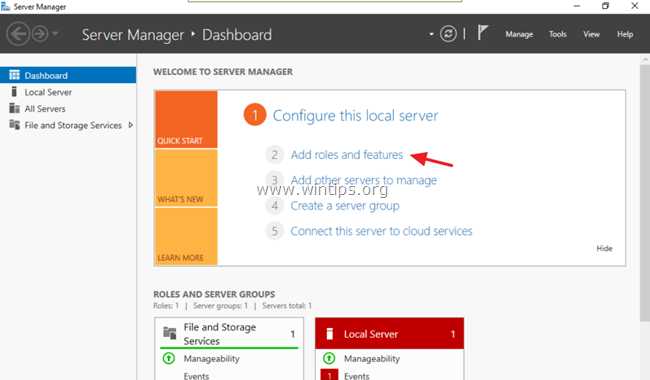
3. Klicka på Nästa i informationsfönstret "Innan du börjar".

4. Kontrollera att Rollbaserad eller funktionsbaserad installation är markerad och klicka på Nästa .
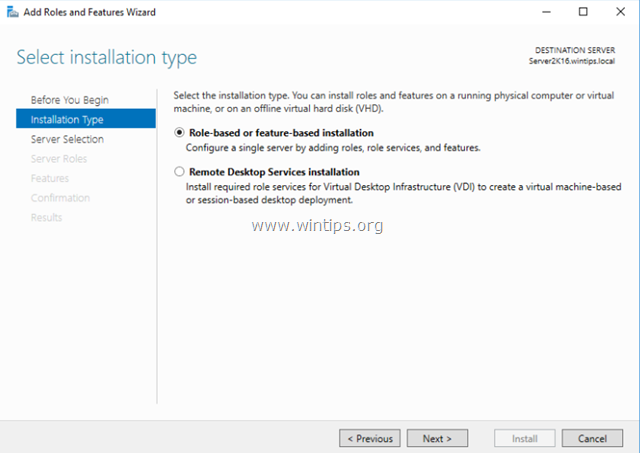
5. På målservern klickar du på Nästa igen (standardvalet här är den nya server 2016-maskinen).
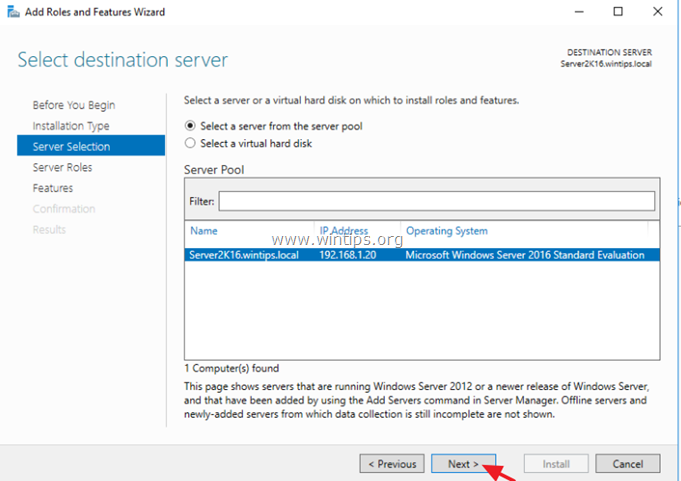
6. Klicka på Active Directory-domäntjänster och klicka sedan på Lägg till funktioner .
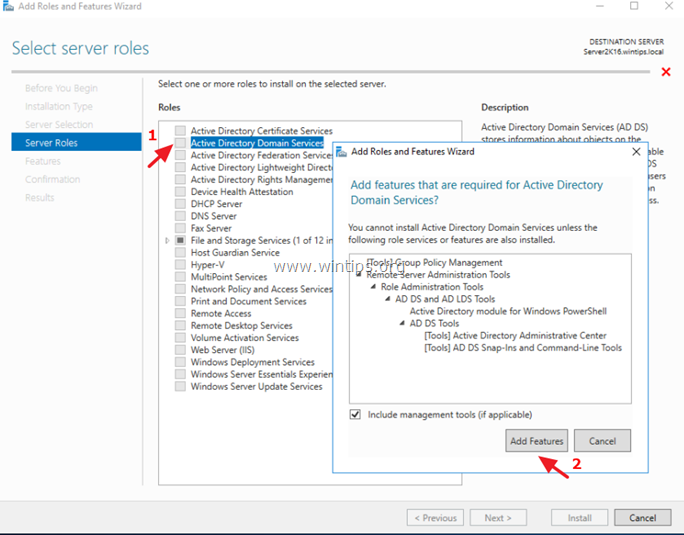
7. När du är klar klickar du på Nästa igen för att fortsätta.
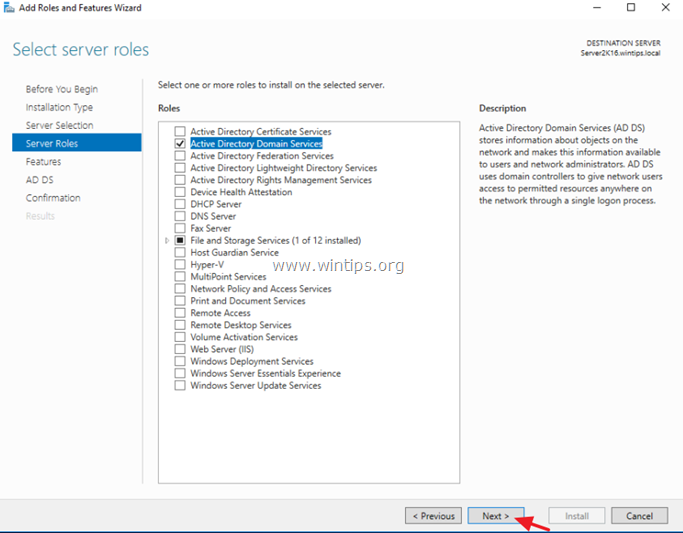
8. Klicka på Nästa på Funktioner och på AD DS (Active Directory Domain Services).
9. Kontrollera till Starta om destinationsservern automatiskt om det behövs och klicka sedan på Ja på popup-meddelandet.
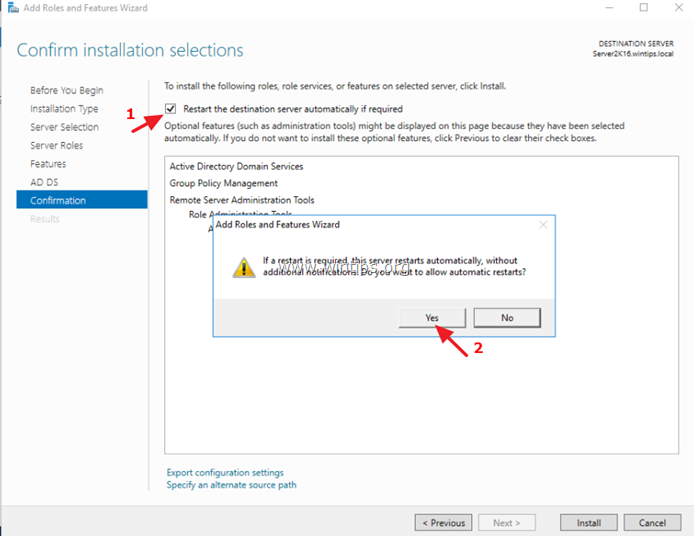
10. Klicka slutligen på Installera för att lägga till de valda rollerna och funktionerna på den nya servern.
11. När installationen av funktionen är klar ska du inte stänga det här fönstret utan fortsätta till nästa steg.
Steg 7. Förändra Server 2016 till domänkontrollant.
När du har installerat AD-tjänsterna på Server 2016:
1. Klicka på Förbättra den här servern till en domänkontrollant.
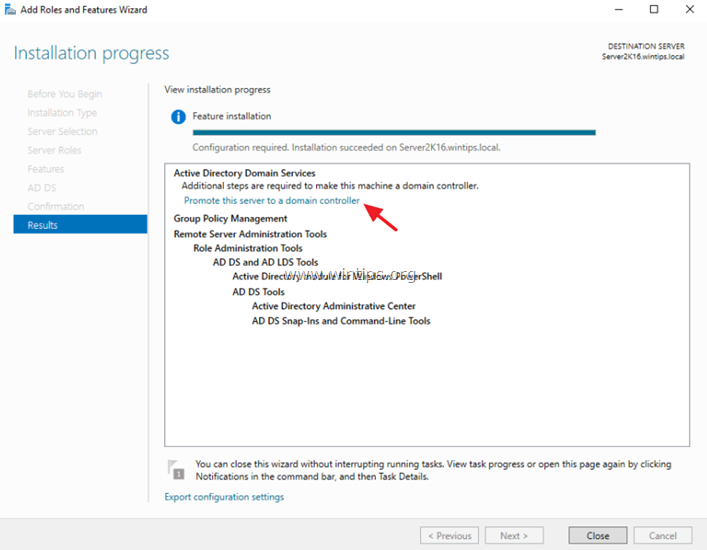
2. På skärmen Konfigurering av distribution tillämpar du följande inställningar och klickar sedan på Nästa :
1. Välj Lägga till en domänkontrollant i en befintlig domän .
2. Kontrollera att det befintliga domännamnet redan är valt. (Om inte, tryck på knappen Välj och välj rätt domän.)
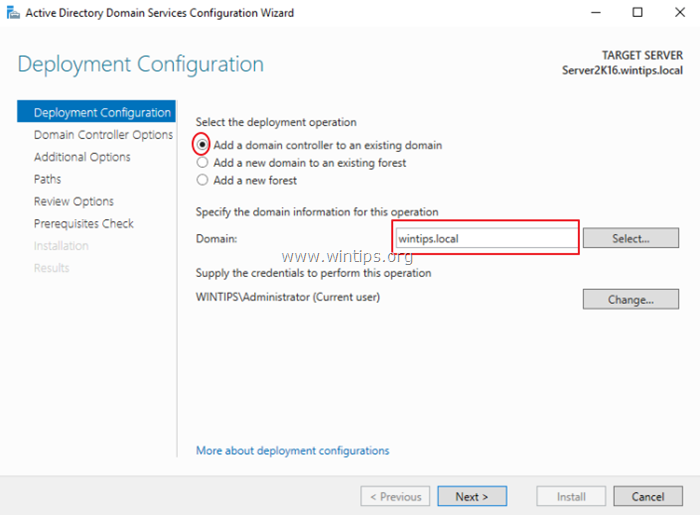
3. På Alternativ för domänkontrollanter :
1. Lämna standardinställningarna som de är (med DNS-server och Global katalog vald).
2. Typ Lösenord för domänadministratör för "Directory Services Restore Mode" (återställningsläge för katalogtjänster).
3. Klicka på Nästa .
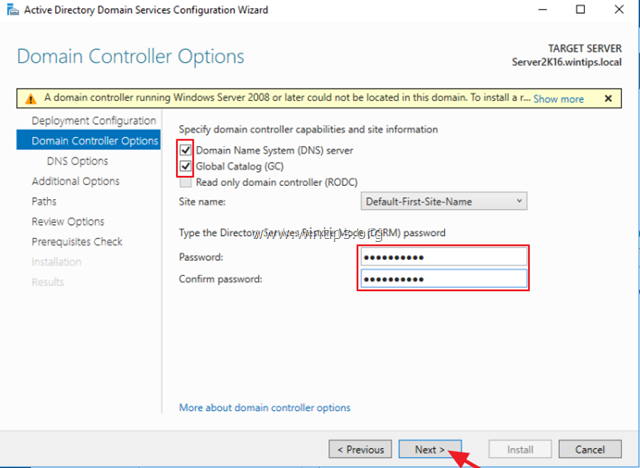
4. På DNS-alternativ , klicka på Nästa .
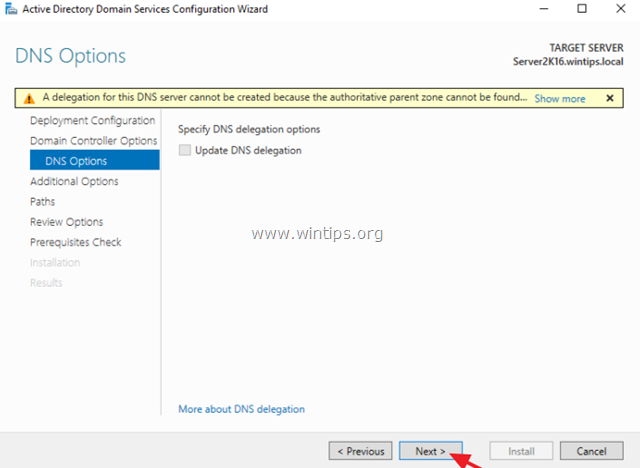
5. På Ytterligare alternativ väljer du att replikera från den gamla Active Directory Server 2003 (t.ex. "server2k3.wintips.local") och klickar på Nästa .
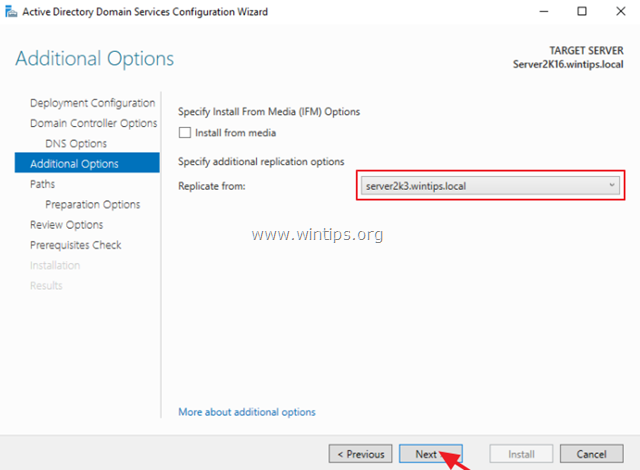
6. Lämna standardvägarna för Databas , Loggfiler och SYSVOL mappar och klicka på Nästa .
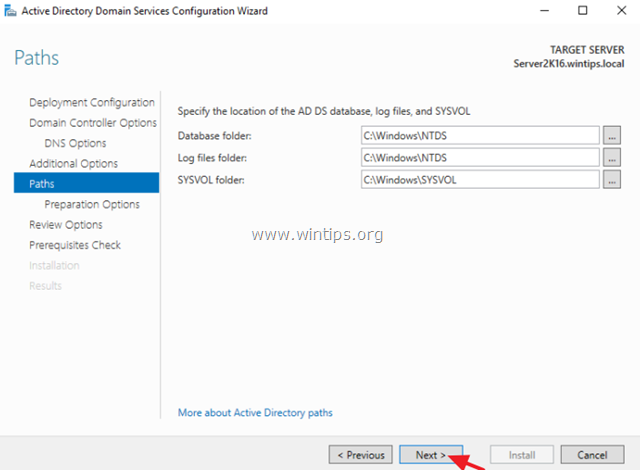
7. Klicka på Nästa återigen på Förberedelsealternativ och på Alternativ för granskning skärmar.
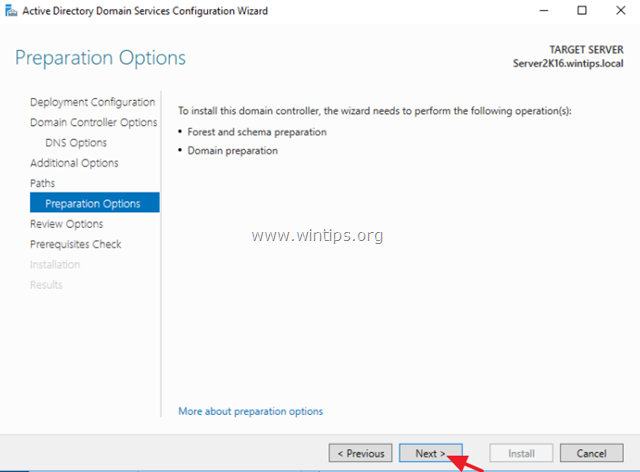
8. När kontrollen av förutsättningarna har slutförts framgångsrikt klickar du på knappen Installera knapp.
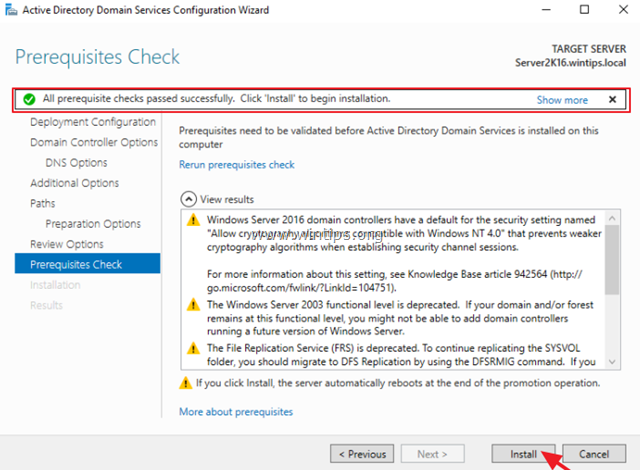
9. Installationsprocessen bör ta en viss tid att slutföra. Ha tålamod tills servern startar om* och fortsätt sedan med nästa steg.
Obs: När Server 2016 har startats om, om du går till din gamla server 2003 på Användare och datorer i Active Directory -> Domänkontrollanter bör du se att den nya servern 2016 redan är listad som en domänkontrollant.
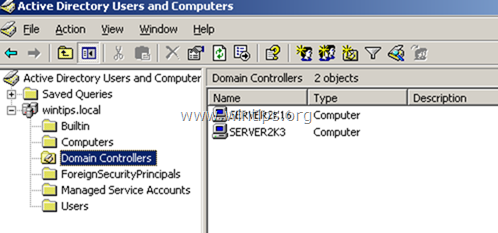
Steg 8. Överför rollen Operation Masters till Server 2016.
1. På Server 2016: öppna Serveransvarig .
2. Från Verktyg menyn, välj Användare och datorer i Active Directory .
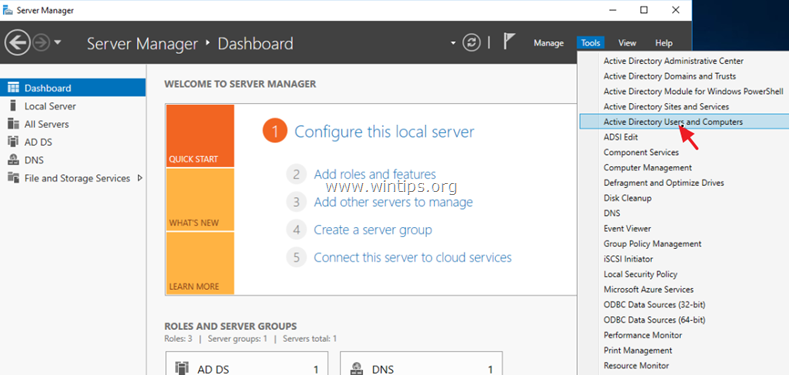
3. Högerklicka på domännamnet och välj Operations Masters .

4. På RID klickar du på fliken Ändra .
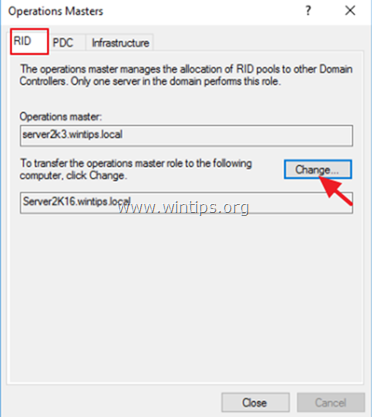
5. Klicka på Ja för att överföra rollen som driftansvarig.
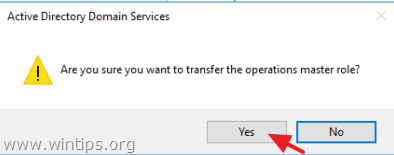
6. Klicka på OK till meddelandet som informerar dig om att rollen som driftansvarig har överförts framgångsrikt.
7. Välj sedan PDC och klickar på Ändra .
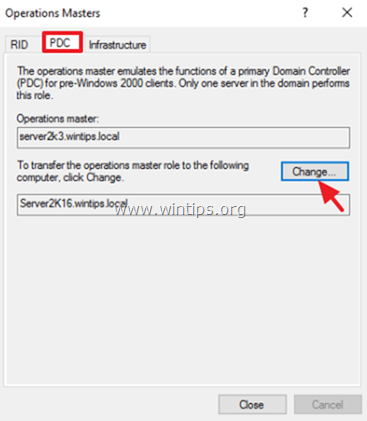
8. Klicka på Ja igen för att överföra rollen och klicka sedan på OK .
9. Välj sedan Infrastruktur och klickar på Ändra .
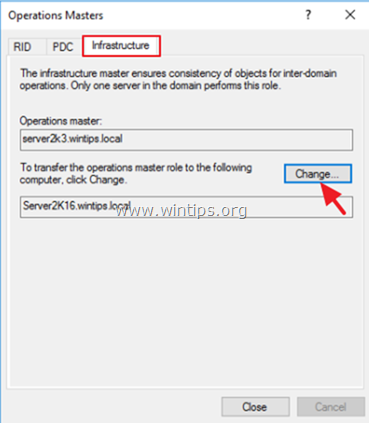
10. Klicka på Ja igen för att överföra rollen och klicka sedan på OK .
11. Kontrollera att rollen som driftansvarig överförs till den nya servern på alla flikar ( RID & PDC & Infrastruktur ) och klicka sedan på Stäng .
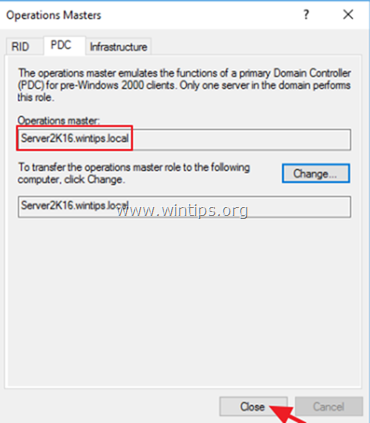
Steg 9. Ändra Active Directory Domain Controller till Server 2016.
1. Från Verktyg på menyn "Server Manager" väljer du Domäner och förtroenden i Active Directory .
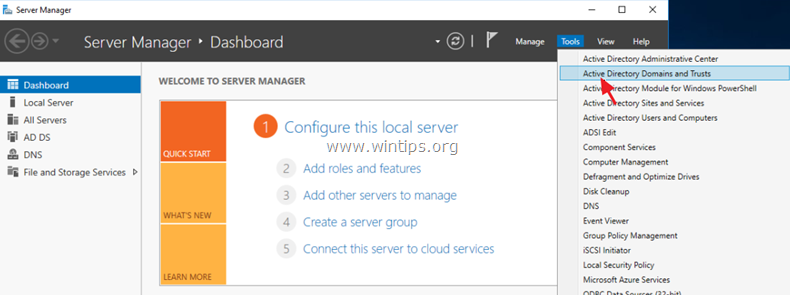
2. Högerklicka på "Active Directory Domains and Trusts" och välj Ändra Active Directory-domänkontrollant.
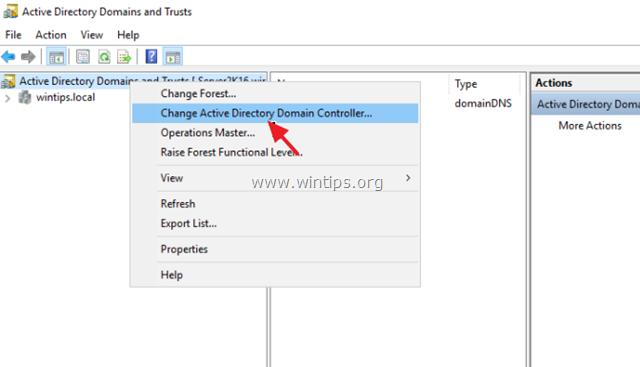
3. Kontrollera att Current Directory Server är den nya Server 2016 (t.ex. "server2k16.wintips.local") och klicka på OK . *
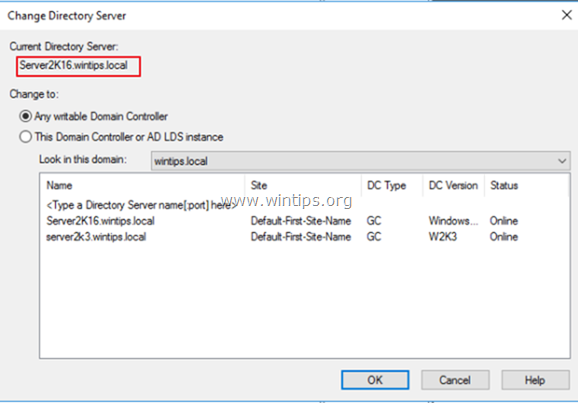
Observera: Om den aktuella katalogservern är den gamla server 2003 (t.ex. "server2k3.wintips.local"), så:
1. Välj (Ändra till:) Denna domänkontrollant eller AD LDS-instans .
2. Välj den nya servern 2016 i listan och klicka på OK .
3. Klicka på Ja för att tillämpa ändringarna och klicka sedan på OK .
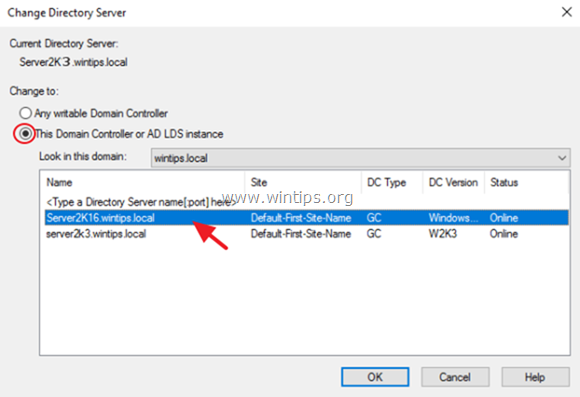
Steg 10. Ändra Domain Naming Master till Server 2016.
1. Öppna Active Directory-domäner och förtroenden.
2. Högerklicka på "Active Directory Domains and Trusts" och välj Operativ chef.
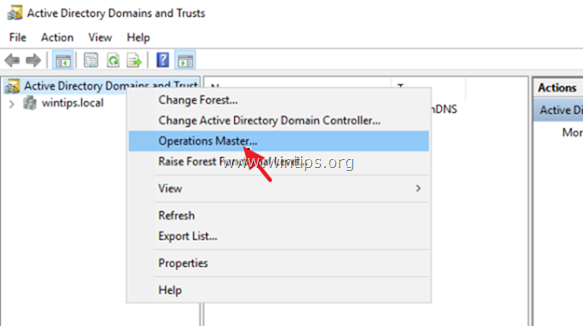
3. Klicka på Ändra och för att överföra rollen som domännamnsansvarig till den nya Server 2016.
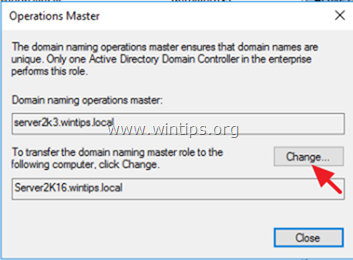
4. Klicka på Ja för att överföra rollen och klicka sedan på OK och sedan Stäng fönstret.
Steg 11. Ändra Schema Master till Server 2016.
1. På den nya Server 2016: öppna Kommandotolken som administratör .
2. Skriv följande kommando och klicka på Enter:
- regsvr32 schmmgmt.dll
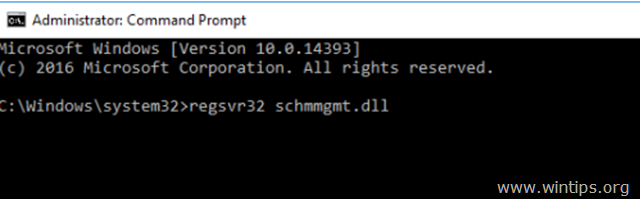
3. Klicka på OK på meddelandet "DllRegisterServer i schmmgmt.dll lyckades".
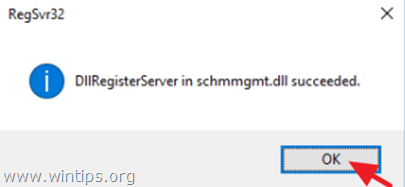
4. Skriv sedan mmc och tryck på Gå in på .
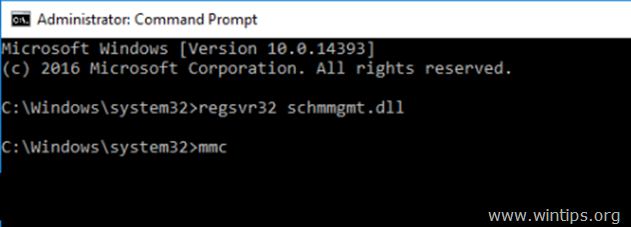
5. I MMC-konsolen klickar du på Fil och välj Lägg till/ta bort Snap i...
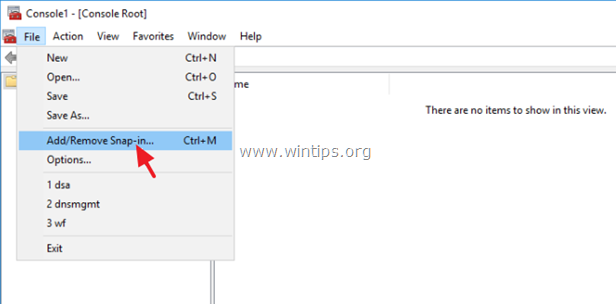
6. Välj Schema för Active Directory på vänster sida, klicka på Lägg till och klicka sedan på OKEJ.
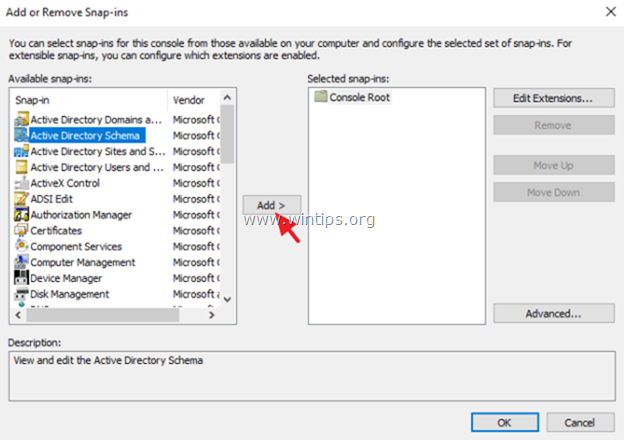
7. I MMC-konsolen högerklickar du på "Active Directory Schema" och väljer Ändra Active Directory Domain Controller.
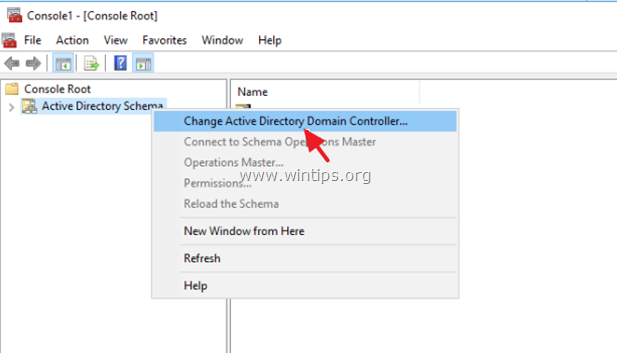
8. I fönstret "Ändra katalogserver":
1. Välj (Ändra till:) Denna domänkontrollant eller AD LDS-instans .
2. Välj den nya servern 2016 i listan (t.ex. "server2k16.wintips.local") och klicka på OK .
3. Klicka på Ja för att tillämpa ändringarna och klicka sedan på OK
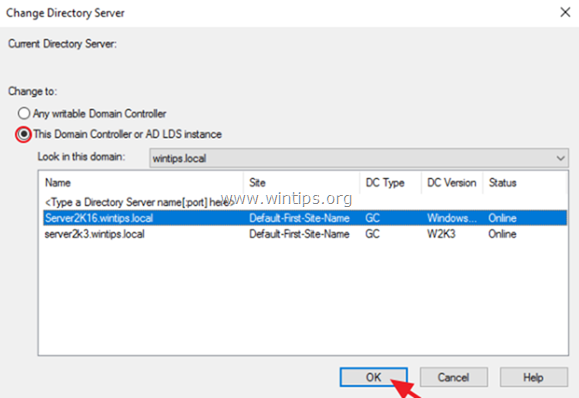
9. Klicka på OK på varningsmeddelandet: "Active Directory Schema snap-in är inte ansluten till schematjänsterna master...".
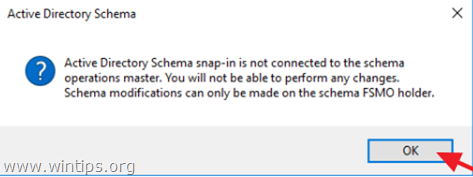
10 Högerklicka igen på "Active Directory Schema" och välj Driftsansvarig .
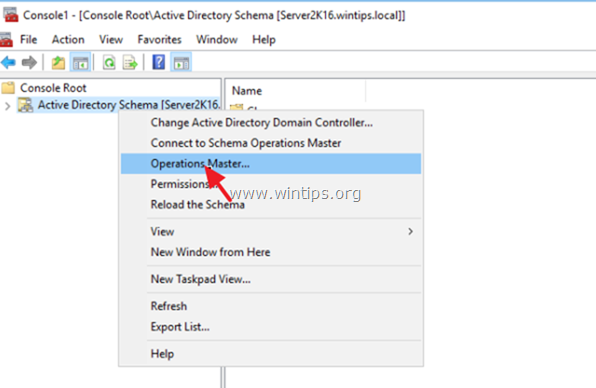
11. Klicka på Ändra för att överföra Schema Master-rollen till den nya servern 2016,
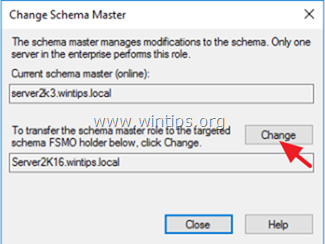
12. Klicka på Ja och klicka sedan på OK och sedan Stäng fönstret.
13. Slutligen, stäng MMC-konsol (utan att spara några ändringar) och fortsätt till nästa steg.
Steg 12. Kontrollera att alla FSMO-roller har överförts till Server 2016.
1. På den nya Server 2016: öppna Kommandotolken som administratör .
2. Skriv följande kommando och tryck på Gå in på :
- netdom-förfrågan fsmo
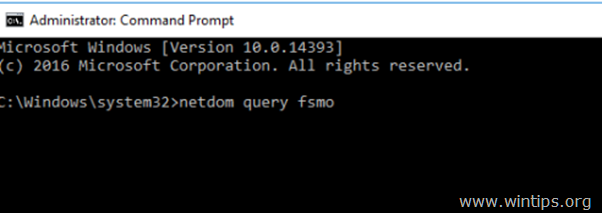
3. Kontrollera att alla FSMO-roller har överförts till din nya Server 2016 (t.ex. till "Server2k16.wintips.local").
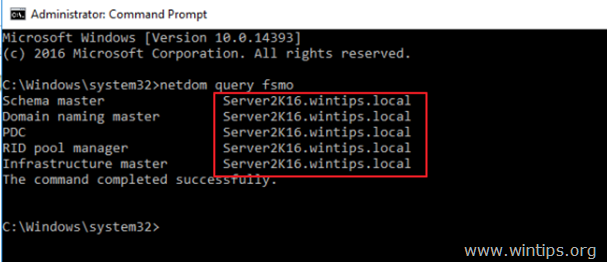
4. Om alla FSMO-roller (Flexible Single Master Operation) har överförts till Server 2016 har du lyckats uppgradera Server 2003 Active Directory till Server 2016 Active Directory. Några få steg till och du är redo att börja...
Steg 13. Ta bort Server 2003 från Global Catalog.
1. På Server 2016: öppna Active Directory Användare och datorer.
2. Dubbelklicka på din domän (t.ex. "wintips.local") och klicka på Domänkontrollanter.
3. Högerklicka på din gamla server (t.ex. "Server2k3") och välj Egenskaper .
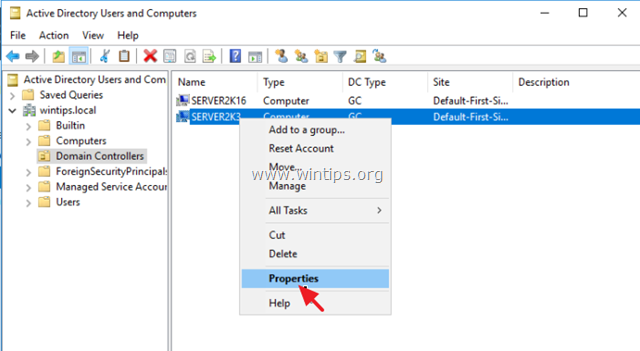
4. Klicka på NTDS-inställningar .
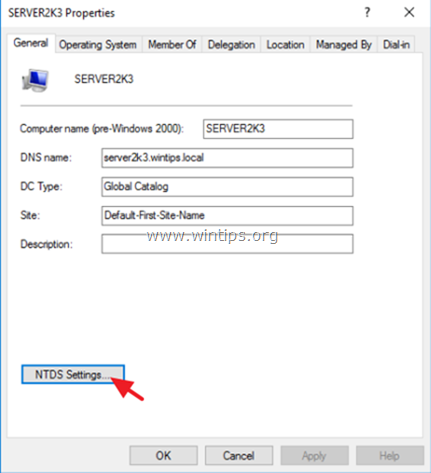
5. Avmarkera Global katalog och klicka på OK två gånger för att stänga alla fönster .
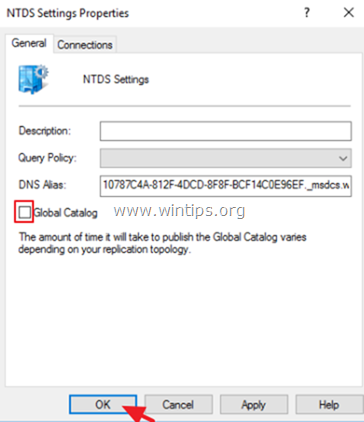
6. Vänta några minuter för att replikera den nya konfigurationen till den gamla 2003-servern och fortsätt sedan med nästa steg.
Steg 14. Ändra den föredragna DNS-adressen på Server 2003 så att den matchar Serverns 2016-IP.
1. På Server 2003: Öppna Centrum för nätverk och delning .
2. Högerklicka på Anslutning till det lokala området och klicka på Egenskaper .
3. Dubbelklicka på Internetprotokoll TCP/IP .
4. Ändra den Företrädda DNS-server adress för att matcha serverns 2016 IP-adress.
5. Ändra den Alternativ DNS-serveradress till Serverns 2003 IP-adress.
6. Klicka på OK och stäng alla fönster.
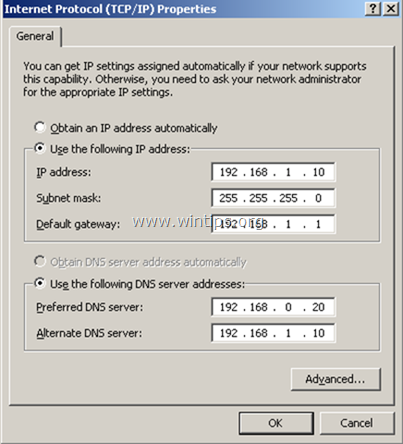
Steg 15. Avlägsna Server 2003 från domänkontrollanten.
Nu tar vi bort Active Directory-tjänsterna från Server 2003.
1. Öppna kommandotolken på din gamla Server 2003.
2. Skriv följande kommando och tryck på Ange.
- dcpromo
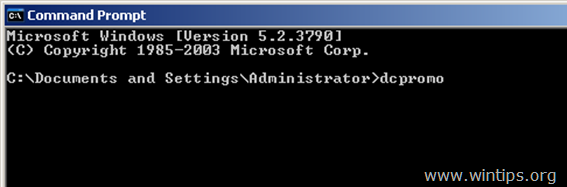
3. Tryck på Nästa i Välkommen till installationsguiden för Active Directory.
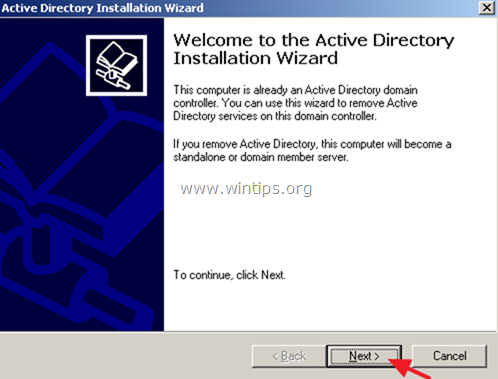
4. Klicka på Nästa för att ta bort Active Directory från den gamla servern.
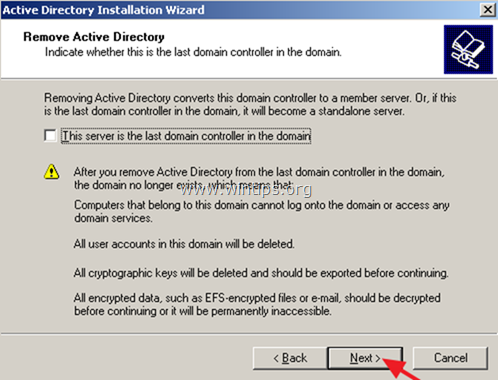
5. Ange ett nytt lösenord för det lokala administratörskontot och klicka på Nästa .
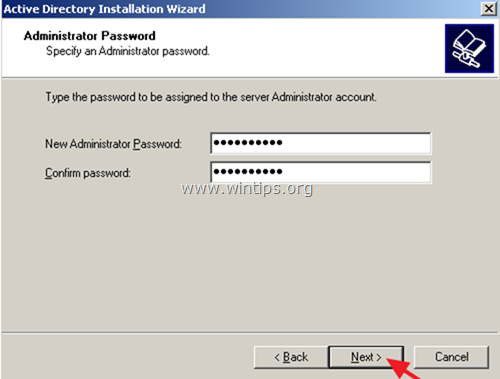
6. Klicka på Nästa igen för att ta bort Active Directory från den gamla server 2003.
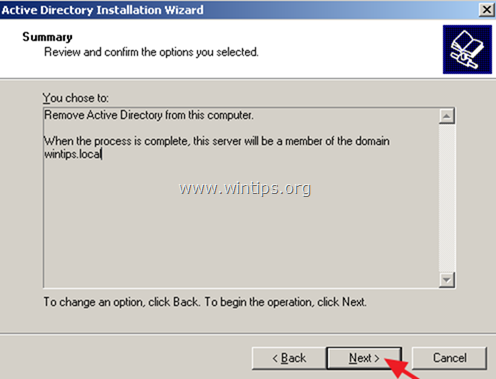
7. Ha tålamod tills Active Directory överför de kvarvarande uppgifterna till den nya servern 2016.
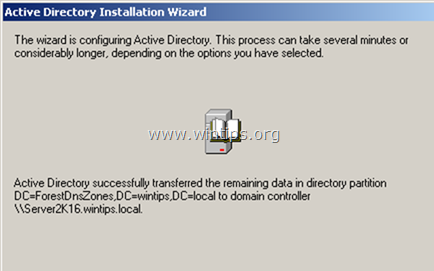
8. När åtgärden är slutförd klickar du på Slutförande .
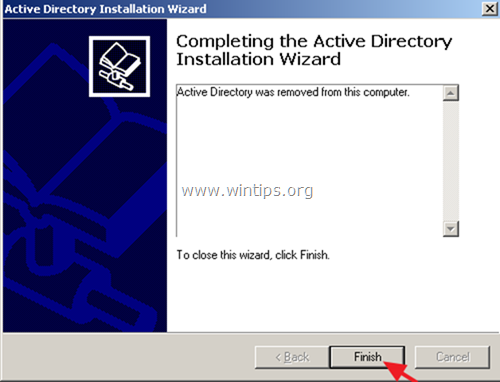
9. Starta om datorn.
10 Efter omstarten loggar du in på server 2003 med det lokala administratörskontot.
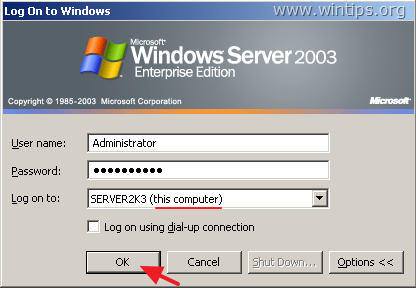
Steg 16. Ändra den statiska IP-adressen på Server 2003 och Server 2016.
Hittills har du uppgraderat din Active Directory Server 2003 till Server 2016 och tagit bort AD-tjänsterna från din gamla Server 2003.
Men innan du försöker logga in från nätverksarbetsstationerna till den nya Active Directory Domain 2016 måste du ändra IP-adresserna för båda servrarna så att de matchar de redan konfigurerade DNS-inställningarna i nätverket.
I själva verket måste du tilldela IP-adressen för Server 2003 till Server 2016 och vice versa (eller tilldela en ny IP-adress i Server2003). För att göra det:
1. Tillfälligt, koppla bort Server 2003 från nätverket (ta bort LAN-kabeln)
2. Ändra följande IP-adresser för båda servrarna:
- På Server 2003 sida:
- a. Ändra den aktuella IP-adressen (t.ex. "192.168.1.10") så att den matchar serverns 2016-IP-adress (t.ex. "192.168.1.20") eller tilldela en ny (tillgänglig) IP-adress.
- a. Ändra den nuvarande IP-adressen (t.ex. "192.168.1.20") till den gamla serverns 2003-IP-adress (t.ex. "192.168.1.10") b. Ange som Företrädda DNS-server samma IP-adress (t.ex. "192.168.1.10") c. (Valfritt): Om din gamla domänkontrollant (server 2003) också fungerar som WINS-server klickar du på Avancerad knappen och på WINS Skriv samma IP-adress på fliken (t.ex. 192.168.1.10).
I tabellen nedan kan du se den IP-konfiguration som jag har tillämpat för det här exemplet.
| Windows Server 2003 AD Windows Server 2016 (ny) Datornamn Server2K3 Server2k16 Domännamn WINTIPS.LOCAL Domänernas NetBIOS-namn WINTIPS IP-adress 192.168.1.20 192.168.1.10 Undernät 255.255.255.255.0 255.255.255.255.0 Gateway 192.168.1.1 192.168.1.1 192.168.1.1 Företrädesvis DNS-server 192.168.1.10 192.168.1.10 192.168.1.10 192.168.1.20 |
3. För att tillämpa ändringarna öppnar du från Server 2016-maskinen följande Kommandotolk som administratör och kör följande kommandon i tur och ordning:
- ipconfig /flushdns ipconfig /registerdns dcdiag /fix
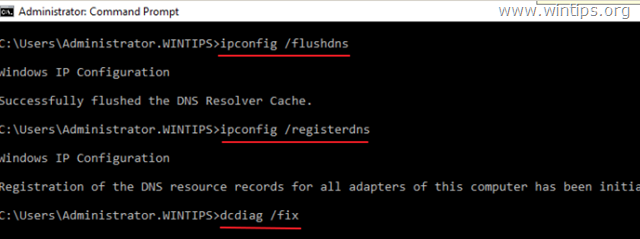
4. Återanslut Server 2003 i nätverket (koppla tillbaka LAN-kabeln).
5. Starta om båda servrarna.
Steg 17. Logga in på Active Directory 2016 från arbetsstationerna.
1. Slå på (eller starta om) nätverksarbetsstationerna och se om du kan logga in på den nya Active Directory Server 2016.
2. Om du kan logga in och allt ser bra ut har du slutfört uppgraderingen/migreringen av Active Directory.
Steg 18. (Valfritt) Ta bort Server 2003 från Domän och nätverk.
Det sista steget är att ta bort den gamla Server 2003 från nätverket (om du vill). Men innan du gör det ska du se till att du har överfört all annan data som du kan behöva (t.ex. filer, databaser osv.) till en annan dator (eller till den nya servern). *
Förslag innan du tar bort Server 2003 från nätverket: Stäng av den gamla Server 2003 och låt den vara avstängd så länge som det behövs för att se till att all information har överförts till den nya servern.
Ta bort Server 2003 från domänen och nätverket:
1. Högerklicka på Min dator och välj Egenskaper .
2. På Datorns namn klickar du på fliken Ändra .
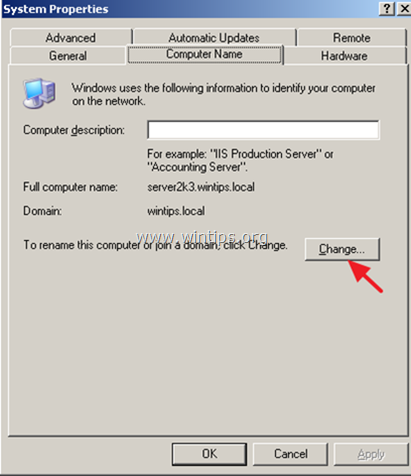
3. Välj Arbetsgrupp , skriv arbetsgruppsnamnet och klicka på OK .
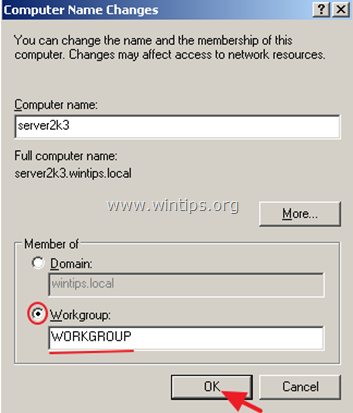
4. Stäng alla öppna fönster och starta om datorn.
5. Koppla bort Server 2003 från nätverket.
Låt mig veta om den här guiden har hjälpt dig genom att lämna en kommentar om dina erfarenheter. Gilla och dela den här guiden för att hjälpa andra.

Andy Davis
En systemadministratörs blogg om Windows





